Apple에서 출시한 아이패드와 아이폰은 iOS 운영체제를 사용하며 안드로이드 기반의 갤럭시와는 다른 특징을 가지고 있습니다. 아이폰 및 아이패드는 안정적인 성능과 사용자 경험을 제공하기 위해 iOS 운영체제를 탑재하고 있으며, 이 운영체제는 사용자의 편의와 보안을 위해 다양한 기능을 제공합니다. 하지만 가끔은 문제가 발생하여 기기 초기화나 복구가 필요할 때가 있습니다. 이런 상황에서 사용자들은 아이폰 DFU 초기화를 사용하여 기기를 처음 구입했을 때의 상태로 되돌릴 수 있습니다.
일반적으로 아이폰에서는 설정을 통해 기기를 공장 초기화할 수 있습니다. 그러나 아이폰이 루팅 또는 다른 이유로 인해 부팅되지 않는 경우, 아이폰 DFU 초기화를 진행하는 것이 좋습니다. 이 기능은 아이폰을 완전히 초기화하고 처음 구입한 상태로 되돌리는 역할을 합니다. 일반적인 아이폰 초기화는 사용자 데이터와 설정을 삭제하지만, 내부의 일부 파일이 남을 수 있습니다. 그러나 DFU 초기화를 통해 아이폰을 복구하면 핸드폰 내의 모든 데이터와 찌꺼기 파일을 완전히 제거할 수 있습니다.
따라서, 아이폰이 부팅 문제나 앱 실행 등의 이유로 정상 작동하지 않을 때, DFU 초기화를 통해 포맷하고 복구하는 것이 좋습니다. 이 방법을 사용하면 기존의 문제가 있는 파일도 모두 제거되어 핸드폰을 초기 상태로 되돌릴 수 있습니다. 이러한 이유로, 아이폰 초기화와는 달리 DFU 초기화를 더욱 추천합니다.
안정적인 아이폰 및 아이패드 사용을 위해 필요한 조치이며, 데이터 손실을 최소화하면서 문제를 해결할 수 있는 가장 효과적인 방법 중 하나입니다.
아이폰 DFU 초기화 가능 기종
노랗 목차
| 초기화 유형 | 특징 |
|---|---|
| 일반 초기화 | 설정 앱을 통해 수행 가능 사용자 데이터 및 설정 초기화 iOS 업데이트는 유지 |
| 아이폰 DFU 초기화 | 복구 모드로 진입하여 수행 기기를 공장 상태로 완전 초기화 모든 데이터 삭제 |
| 아이폰 복구모드 초기화 | iTunes 또는 Finder를 통해 수행 기기를 복구하고 최신 iOS로 업데이트 |
사용자는 상황에 따라서 적절한 초기화 방법을 선택할 수 있으며, 데이터 보존 여부와 문제 해결 목적에 따라 다른 초기화 방법을 사용할 수 있습니다. 일반 초기화는 설정에서 간편하게 수행할 수 있지만, DFU 초기화와 복구 모드 초기화는 더 깊은 수준의 초기화를 제공하여 모든 데이터를 삭제하고 복구할 수 있습니다.
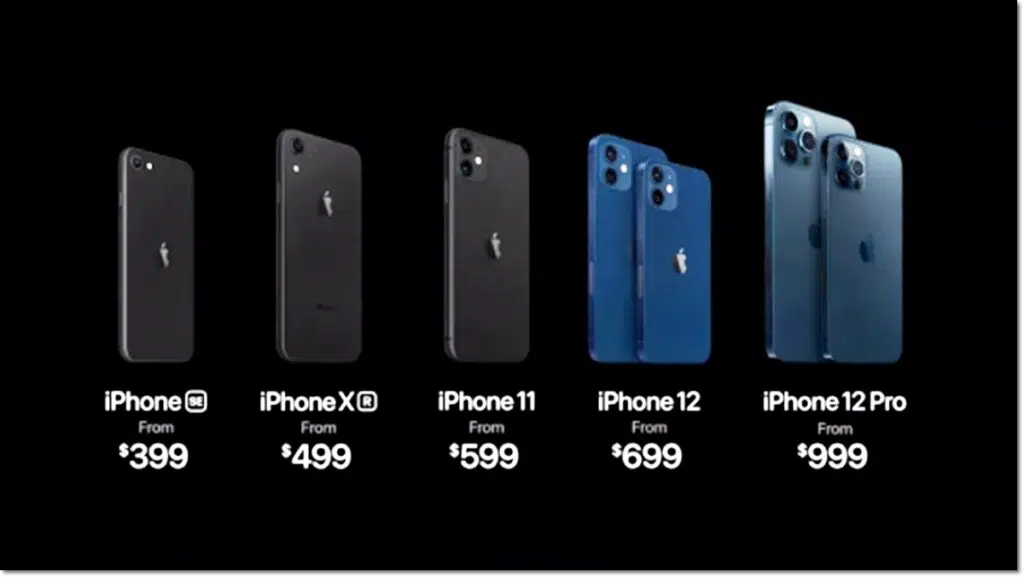
현재 출시된 아이폰1,아이폰2,아이폰3,아이폰4,아이폰5,아이폰6,아이폰7,아이폰8,아이폰X,아이폰11 뿐만 아니라
아이패드도 동일한 방법으로 할 수 있으며 맥북 OSX 운영체제나나 윈도우 운영체제가 설치된 PC에 아이튠즈만 설치되어 있다면 가능합니다.
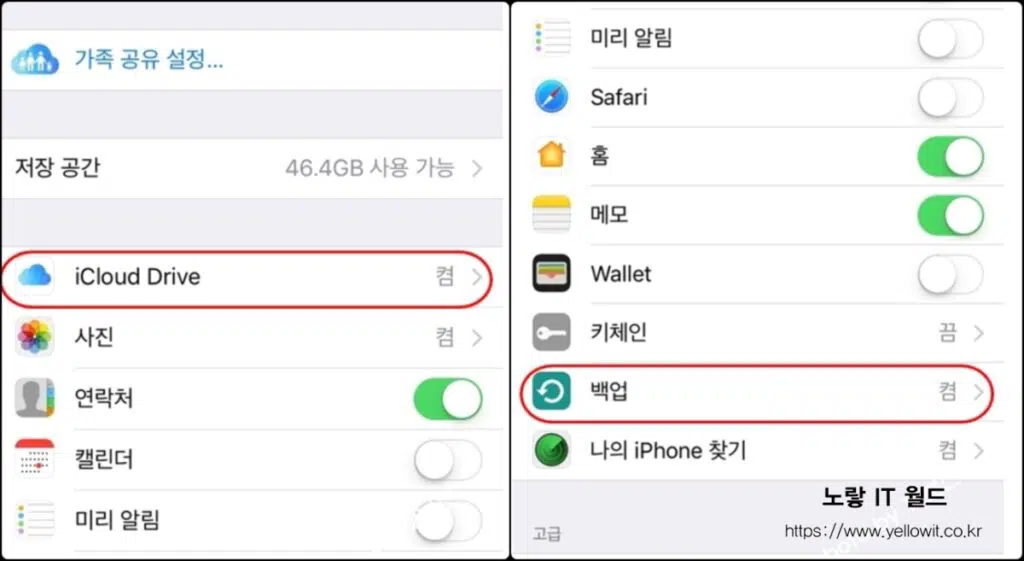
아이폰의 DFU 초기화를 하기전엔 아이클라우드를 이용한 백업을 한 다음 진행하느것을 추천합니다.
아이폰 DFU 초기화 따라하기
아이튠즈를 이용한 아이폰 DFU 초기화

먼저, 아이폰의 전원을 완전히 끄기 위해 슬립 버튼을 길게 누르세요.
애플 로고가 사라진 후 슬립 버튼을 떼고, 대신 홈 버튼을 10초 정도 눌러주세요.
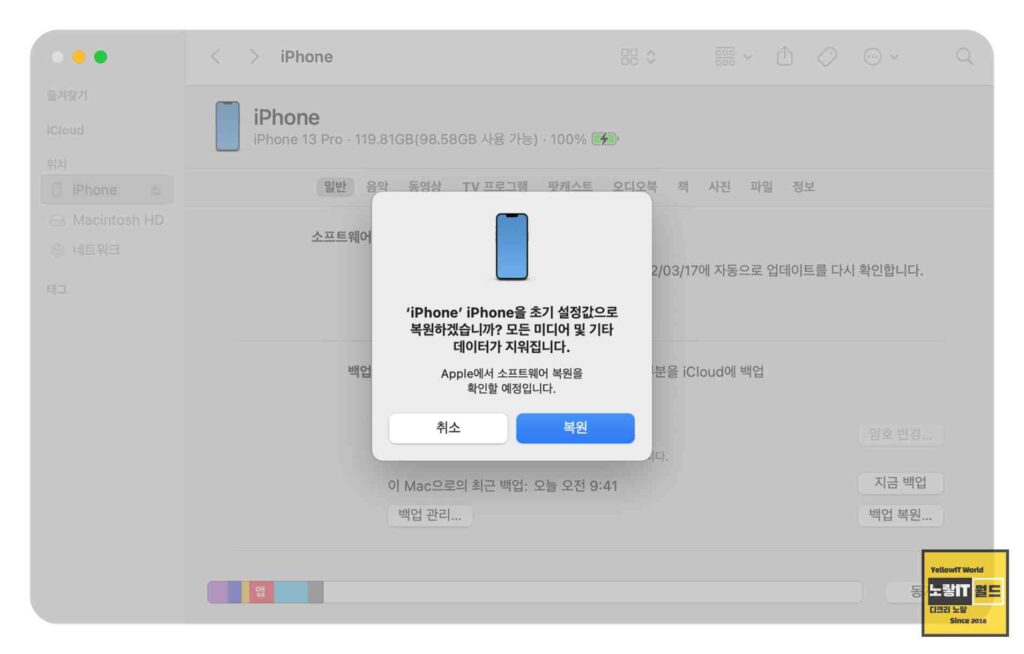
- 이제 아이폰이 부팅되면서, 아이폰을 컴퓨터 또는 노트북에 USB 케이블로 연결하세요.
- 연결된 컴퓨터에서는 복원 모드가 실행됩니다. 아이튠즈(또는 Finder)가 실행 중이 아니라면 실행해주세요.
- 컴퓨터에서 아이폰이 발견되면, 아이폰을 복원하기 위한 옵션을 제시합니다. 이 때, “복원”을 선택하세요.
- 아이폰은 이제 초기 설정값으로 복원됩니다. 이 작업은 몇 분 정도 걸릴 수 있습니다.
- 아이폰을 여전히 연결 상태로 두고, 아이폰이 재부팅될 때까지 기다리세요.
- 아이폰이 재부팅되면, 아이튠즈(또는 Finder)의 창이 나타납니다.
아이폰을 DFU 초기화하는 방법은 사용자가 아이폰의 복잡한 문제를 해결하거나 기본 설정을 완전히 초기화하여 새로 시작하고자 할 때 유용한 과정입니다. 이 과정을 따르면 아이폰은 공장 설정으로 되돌려지며, 잠재적인 소프트웨어 문제나 다른 이슈를 해결하는 데 도움이 됩니다.
아이폰 DFU 초기화는 주로 아이폰의 운영 체제에 심층적인 문제가 있을 때, 아이폰이 브릭(벽돌) 상태로 변한 경우, 또는 아이폰을 판매하거나 양도하기 전에 모든 개인 데이터를 완전히 삭제하려는 경우에 사용됩니다. 이러한 상황에서 DFU 초기화는 효과적인 해결책이 될 수 있습니다.
그러나 주의할 점은 DFU 초기화가 진행되면 아이폰의 모든 데이터가 삭제되므로 중요한 데이터는 백업해야 합니다. 또한, 정확한 단계를 따라야 하며, 초기화 중에 아이폰을 끄거나 컴퓨터와 연결을 끊어서는 안 됩니다.
따라서 아이폰을 DFU 초기화하기 전에 데이터를 백업하고, 초기화 과정을 정확히 따르며, 주의 깊게 진행해야 합니다. 아이폰의 복잡한 문제를 해결하거나 초기화하여 새로운 시작을 위해 DFU 초기화를 사용하는 경우, 이러한 작업을 수행하는 데 필요한 지침을 지키면 문제를 효과적으로 해결할 수 있을 것입니다.

3 thoughts on “애플 아이폰 DFU 초기화 완벽한 복구기능”